Amazoni tuletabletid on populaarsed mitmel põhjusel: kui sujuvalt nad sünkroonivad Amazoni teenustega, tahvelarvutite valikute mitmekesisusega või nende konkurentsivõimelise hinnaga võrreldes teiste suurepärased Android-tahvelarvutid. Fire tablettide üks järjekindel probleem on siiski rakenduste kättesaadavus. Ehkki nad kasutavad Androidi tehniliselt, puudub neil juurdepääs paljudele konkureerivatel tahvelarvutitel leiduvatele rakendustele ja funktsioonidele. Amazon Appstore'is on mõned suurepärased võimalused, kuid palju Google Play poe rakendusi ei saa lihtsalt lisada. Seal võib olla kasulik teada, kuidas Androidi rakendused Amazon Fire'i tahvelarvutisse laadida.
Kuidas oma Amazon Fire'i tahvelarvutit rakenduste kõrvale laadimiseks ette valmistada
Kui te pole kindel mis on kõrvallaadimine, lühike seletus on see, et see on Androidi rakenduse või APK installimine otse seadmesse ilma ametlikust rakendusturult seda tehes. Rakenduse tundmatust allikast päriselt laadimiseks on vaja teha mõned toimingud - siin on need sammud, kas kasutate Amazon Fire HD 10, Fire HD 8 või vanem mudel.
- Tõmmake kahe sõrmega ekraani ülaosast alla ja puudutage nuppu käik ikooni seadete avamiseks.
- Puudutage Turvalisus ja privaatsus.
- Valige Rakendused tundmatutest allikatest.
-
Puudutage nuppu veebibrauseris.

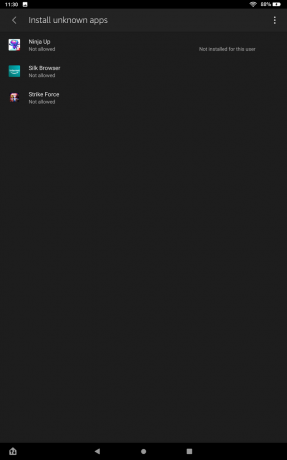
 Allikas: Chris Wedel / Android Central
Allikas: Chris Wedel / Android Central
Android-rakenduse installimine Amazon Fire'i tahvelarvutisse
Nüüd, kui olete oma Amazon Fire'i tahvelarvuti valmis APK kõrvale laadima, leiate siit, kust need oma seadmesse leida ja installida.
- Ava oma Siidist veebibrauser tahvelarvutis.
- Minema APKPeegel.
- Otsige rakendus, mille soovite installida.
- Leidke soovitud rakenduse versioon, tõenäoliselt kõige uuem, ja valige Laadige alla APK.
-
Teil võidakse paluda anda brauserile luba juurdepääsuks salvestusruumile; kui nii, lubama.


 Allikas: Chris Wedel / Android Central
Allikas: Chris Wedel / Android Central - Kui allalaadimine on lõpule jõudnud, puudutage nuppu teade.
- Puudutage installima parempoolses alumises nurgas.
- Kui installimine on lõpule jõudnud, puudutage nuppu tehtud või avatud.
Rakenduse laadimine Amazon Fire'i tahvelarvutisse võib tunduda hirmutav ülesanne, kui te ei tunne mõnda kasutatud fraasi või sõnastust ära. Aga kui oled ettevaatlik ja kasutage ainult usaldusväärsetest allikatest pärinevaid APK-faile, siis võib rakenduse Amazon Fire'i tahvelarvutisse laadimine olla nii ohutu kui ka kasulik.
Võimalik, et soovite rakenduse kõrvale laadida, kuna seda ei saa Amazon Appstore'ist leida, kuna uusim Appstore'i versioon on lollakas või soovite installida eelmise versiooni. Sõltumata teie arutluskäigust saate vajadusel nende lihtsate toimingutega vajadusel juurdepääsu rakendusele.

See on lahe, kui teil on üliõhuke ja minimaalne korpus, mis ei lisa suurt hulka, kuid need juhtumid ei paku teie Amazon Fire HD 10 kaitsmiseks palju. Seal on palju suurepäraseid võimalusi, mis on kas raskekujulised, mõeldud lastele või mõlemad, nii et teie Fire HD 10 talub kõike.

Amazon Fire HD 10 võib olla taskukohasem kui enamik tahvelarvuteid, kuid soovite siiski seda ümbrisega kaitsta!

Kui teil on silma peal üks uutest Amazon Fire tahvelarvutitest, sealhulgas Fire HD 10 ja HD 10 Plus, on oluline teada, et vanade põlvkondade ümbrised ja ekraanikaitsed ei sobi. Teil on vaja uut, kuid ärge muretsege! Oleme kogunud mõlema mudeli parimad juhtumid.
